疑難排解 - 使用通訊軟體進行通話時,一直出現AI ClearVoice的通知訊息
適用產品:筆記型電腦、桌上型電腦、All-in-One PC
當您在使用諸如Microsoft Teams之類的通訊軟體進行通話,若您的電腦配備了IntelliGo音效驅動程式,可能會遇到一個情況:每當有人向您傳送訊息,您的桌面就會跳出一個通知訊息,提示「有通訊軟體正在使用AI ClearVoice」。這篇文章旨在提供兩種方法來幫助您解決這個問題。

在採取以下步驟之前,請先透過裝置管理員確認您的電腦是否有支援IntelliGo音效驅動程式。(滑鼠右鍵點擊工作列上的開始圖示 > 選擇裝置管理員 > 音訊處理物件)
如果該裝置存在,則說明您的電腦支援IntelliGo音效。
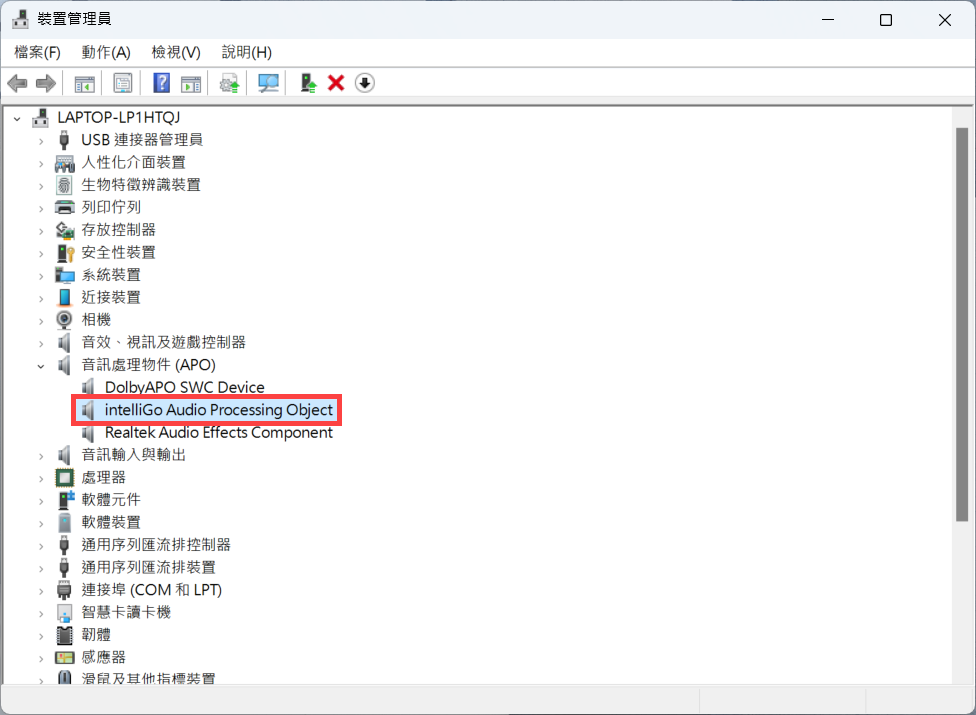
請依照您電腦目前的Windows作業系統版本,前往相對應的操作說明:
方法一、關閉MyASUS中的AI ClearVoice喇叭功能
- 在Windows搜尋欄輸入[MyASUS]①,然後點選[開啟]②。

- 在MyASUS應用程式中,點選[裝置設定]③。
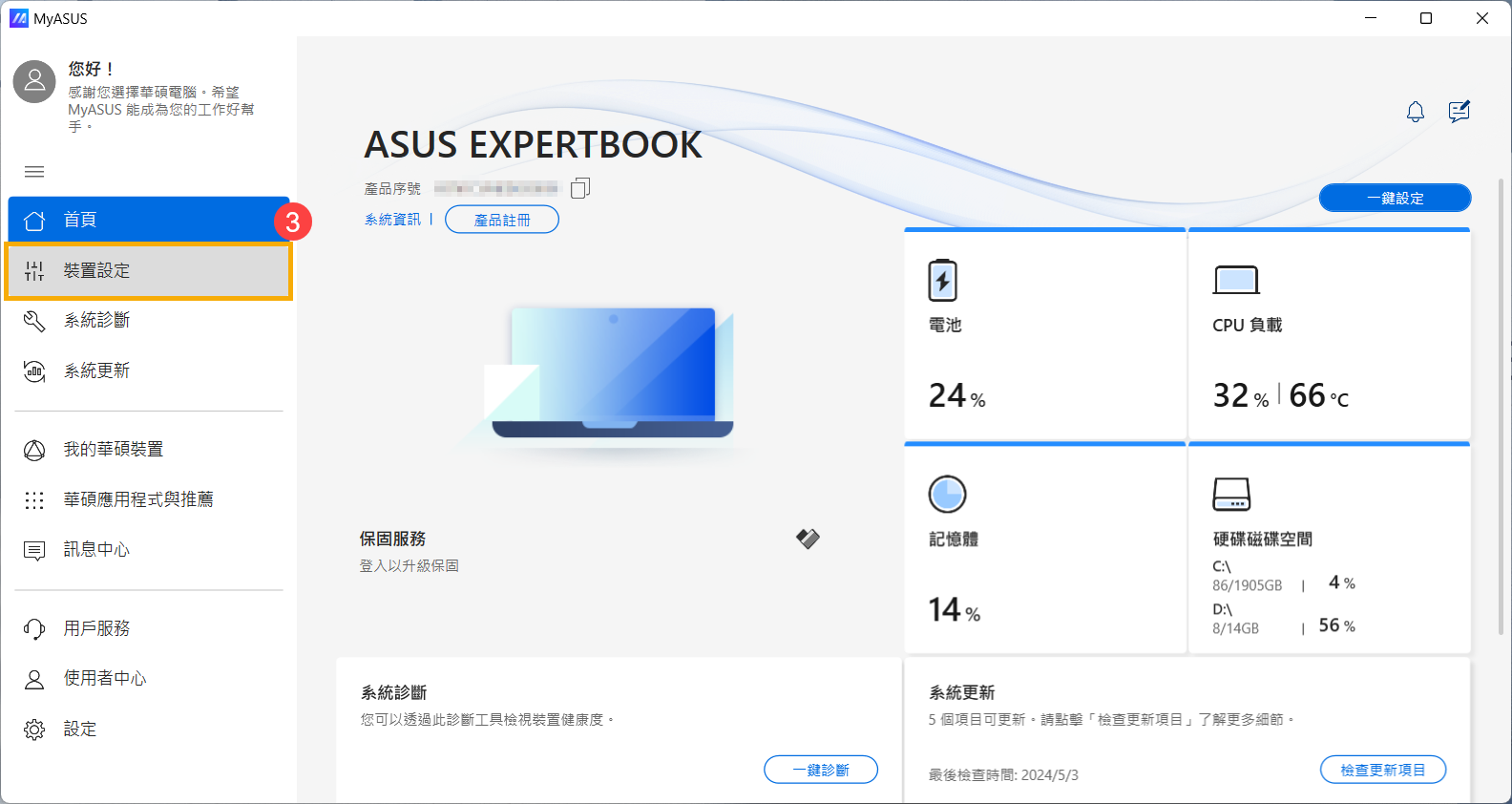
- 在[音訊與視覺]④類別中,找到[AI ClearVoice - 喇叭]⑤。

- 將AI ClearVoice - 喇叭功能調整為關閉⑥。
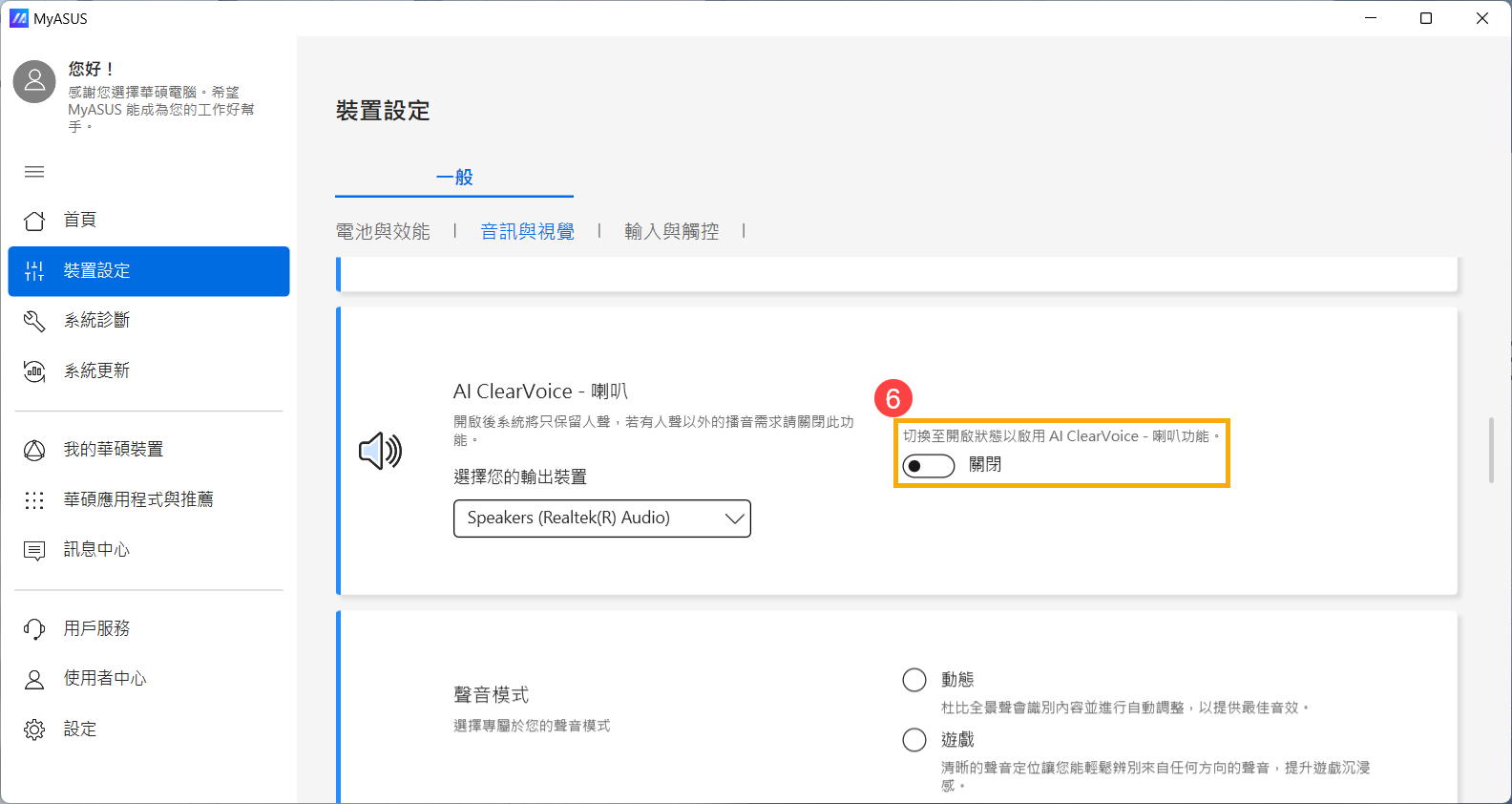
方法二、關閉Windows系統中的AI ClearVoice喇叭通知
- 點擊工作列上的[開始]
 圖示①,然後點選[設定]
圖示①,然後點選[設定] ②。
②。 
- 進入設定後,點選[系統]③,然後點選[通知]④。
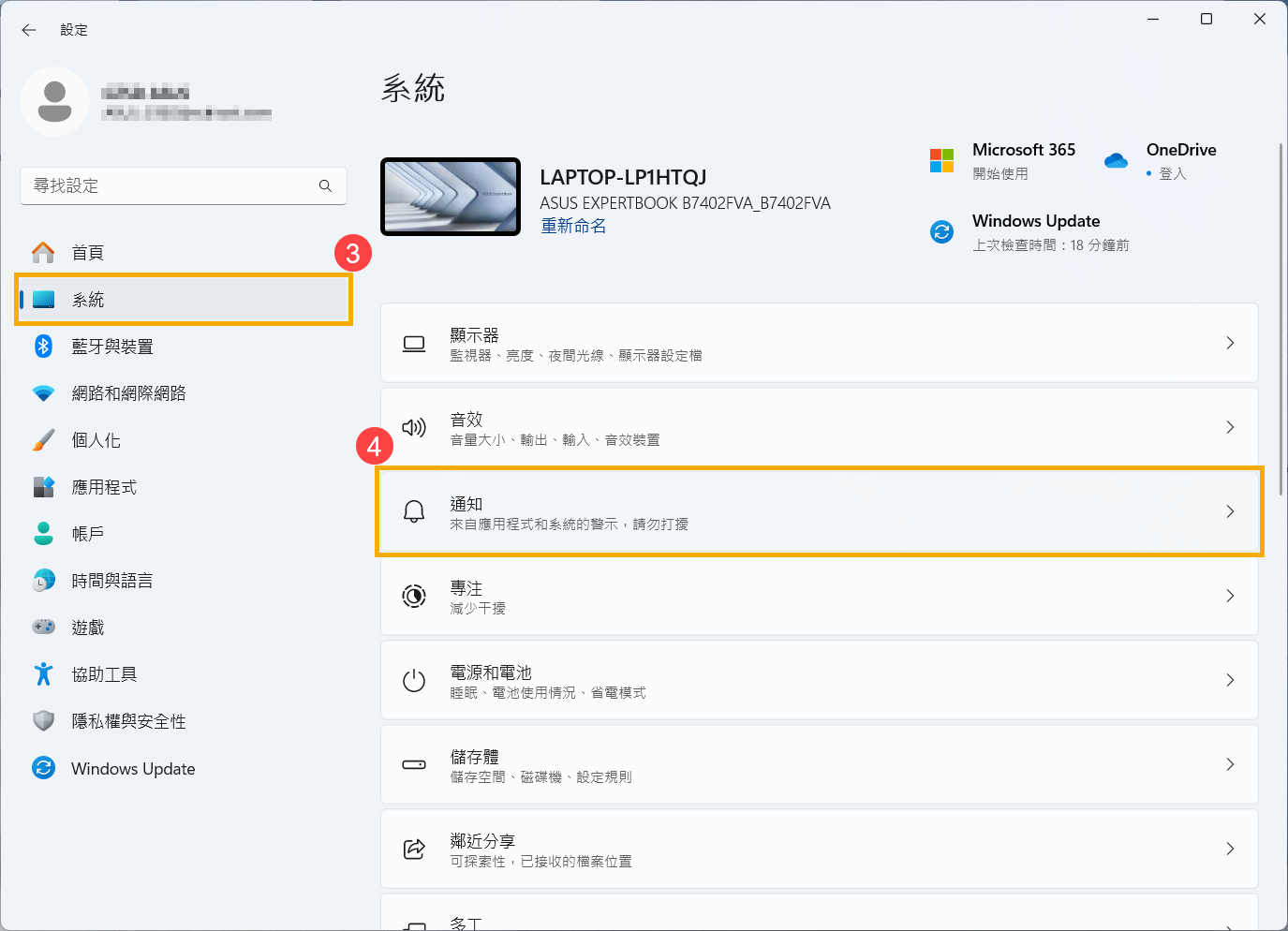
- 在來自應用程式與其他寄件者的通知列表中,找到[AI ClearVoice Speaker]⑤。
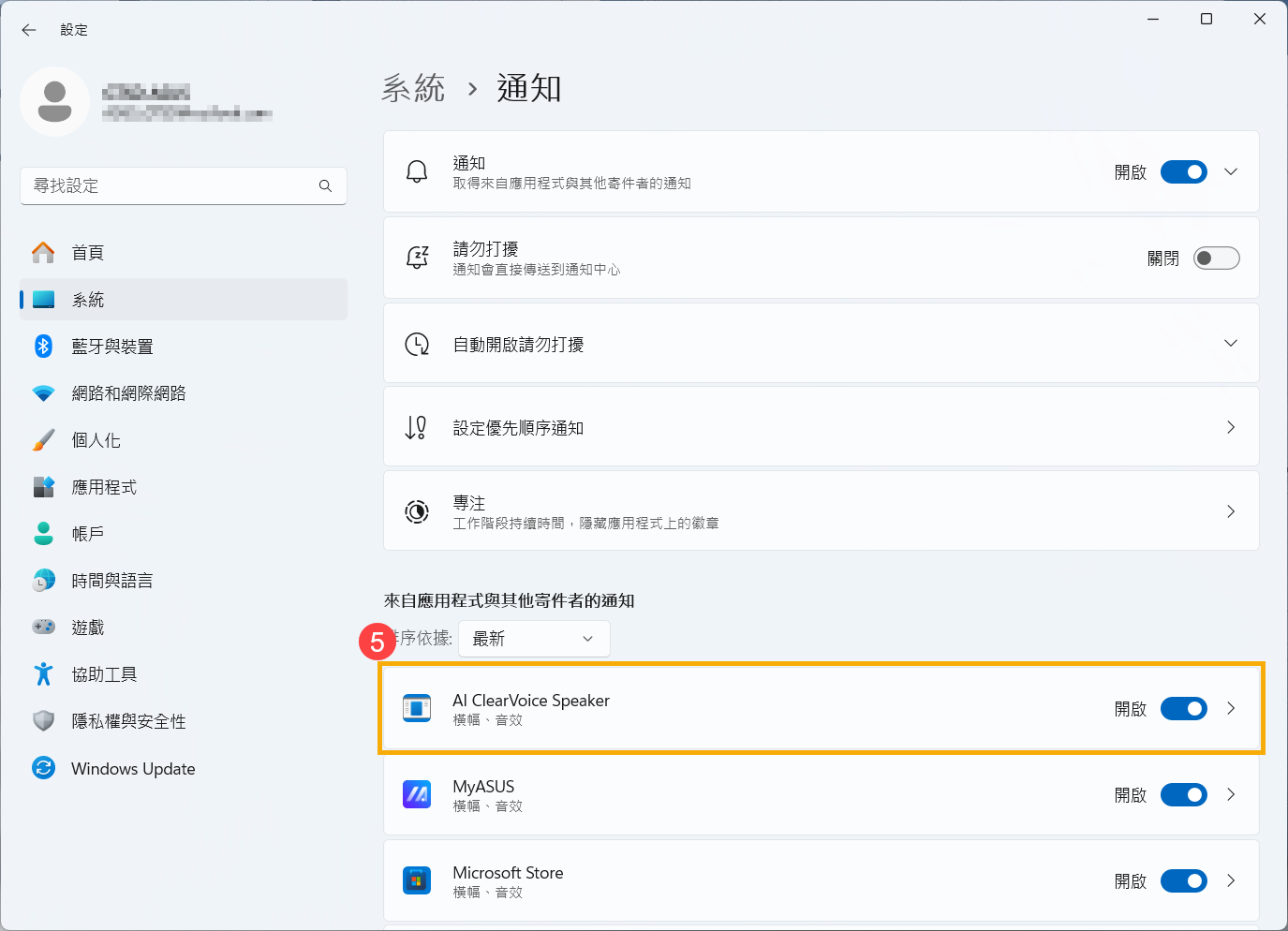
- 將AI ClearVoice Speaker通知設定調整為關閉⑥。

方法一、關閉MyASUS中的AI ClearVoice喇叭功能
- 在Windows搜尋欄輸入[MyASUS]①,然後點選[開啟]②。

- 在MyASUS應用程式中,點選[裝置設定]③。
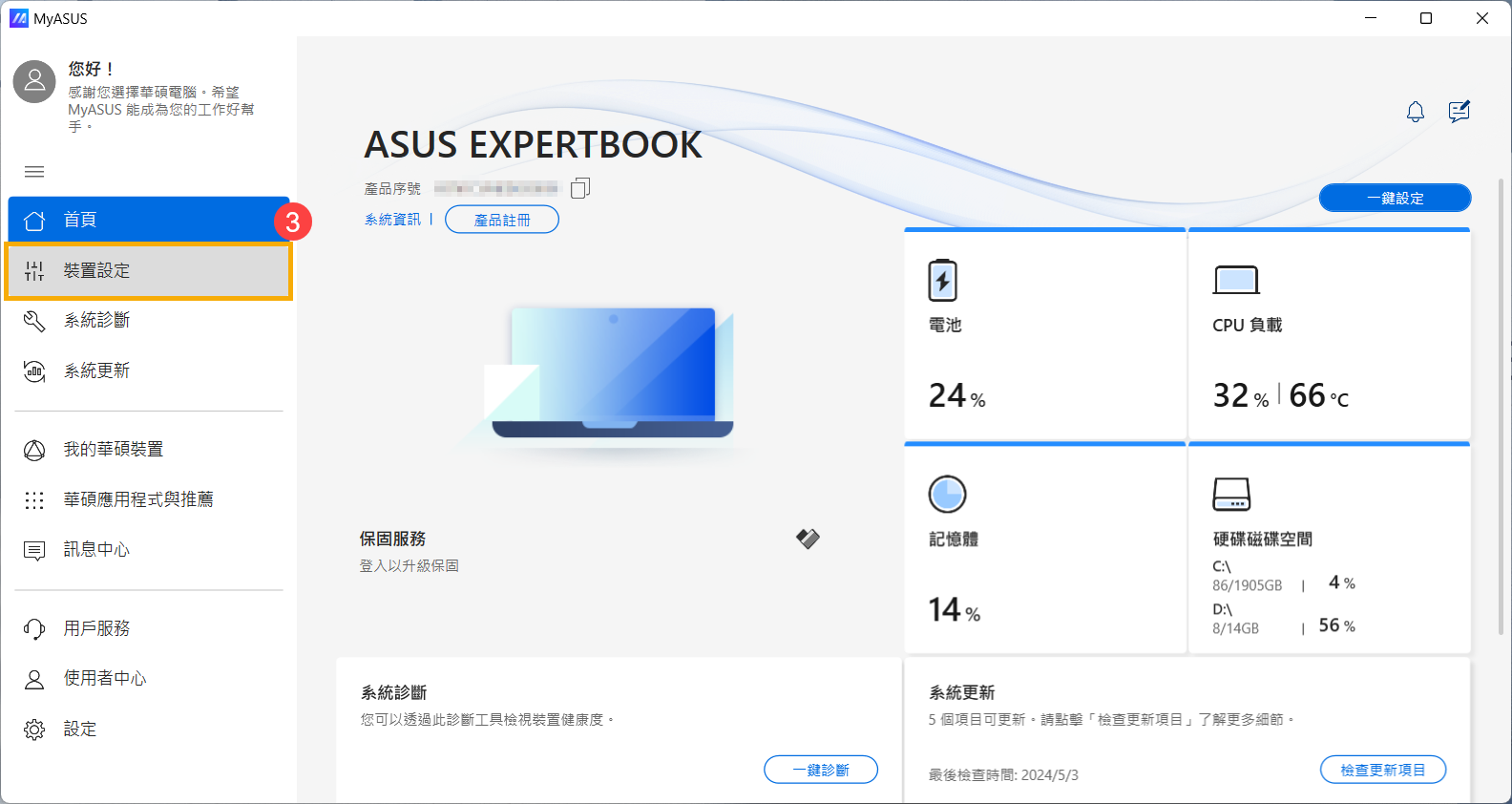
- 在[音訊與視覺]④類別中,找到[AI ClearVoice - 喇叭]⑤。

- 將AI ClearVoice - 喇叭功能調整為關閉⑥。
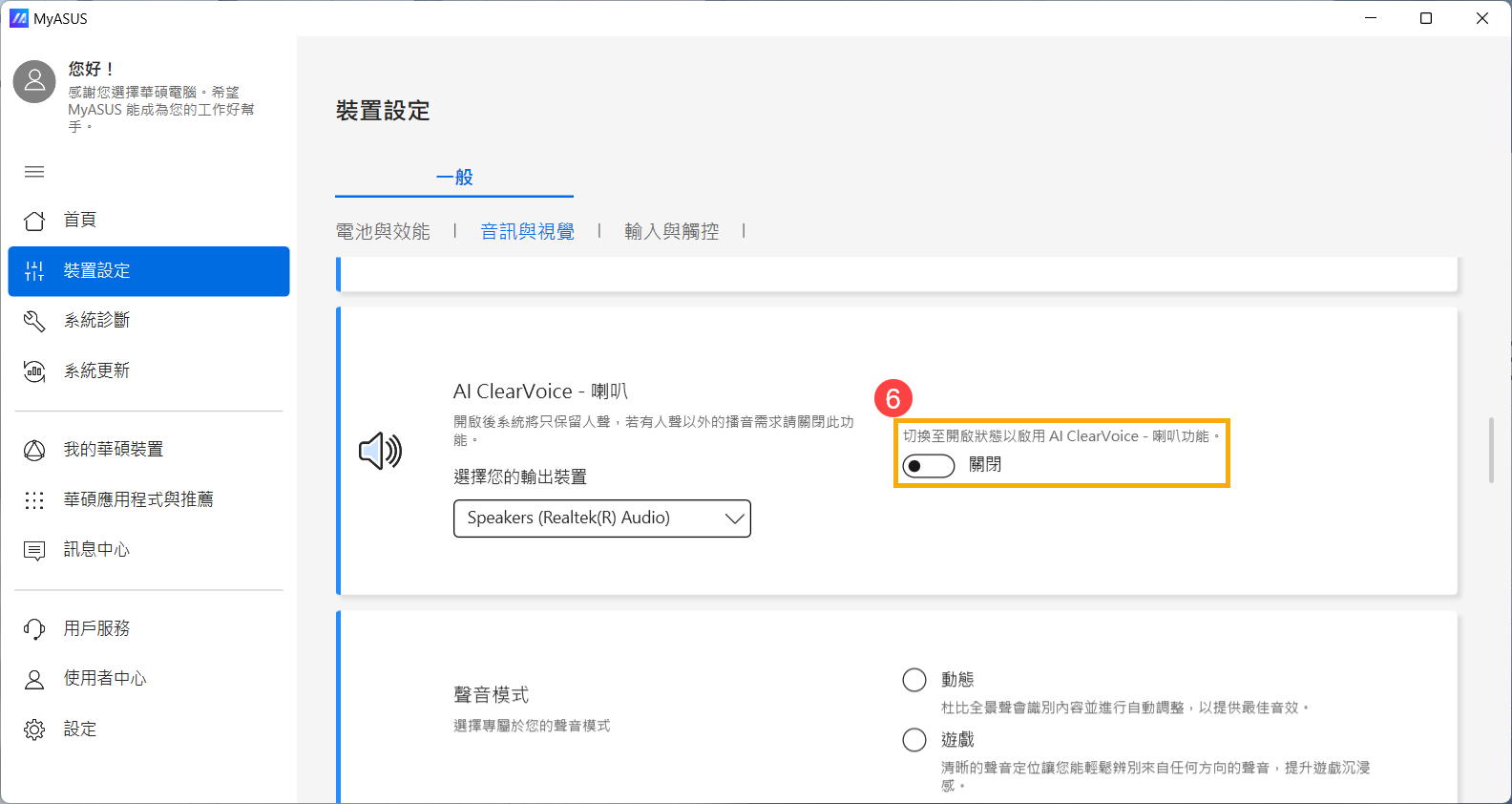
方法二、關閉Windows系統中的AI ClearVoice喇叭通知
- 點擊工作列上的[開始]
 圖示①,然後點選[設定]
圖示①,然後點選[設定] ②。
②。 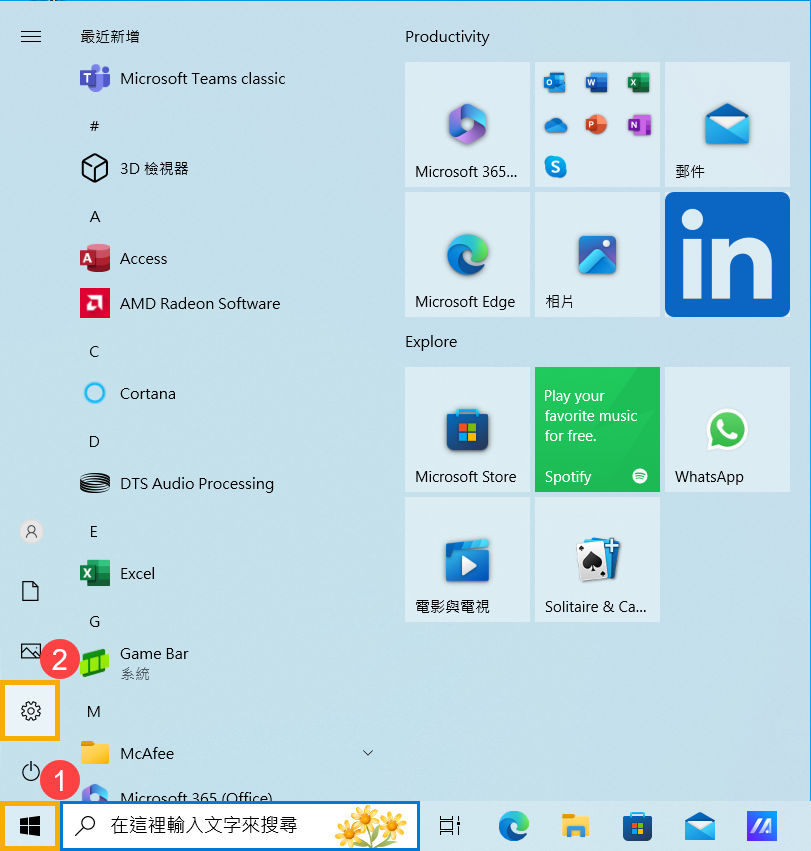
- 進入設定後,點選[系統]③。
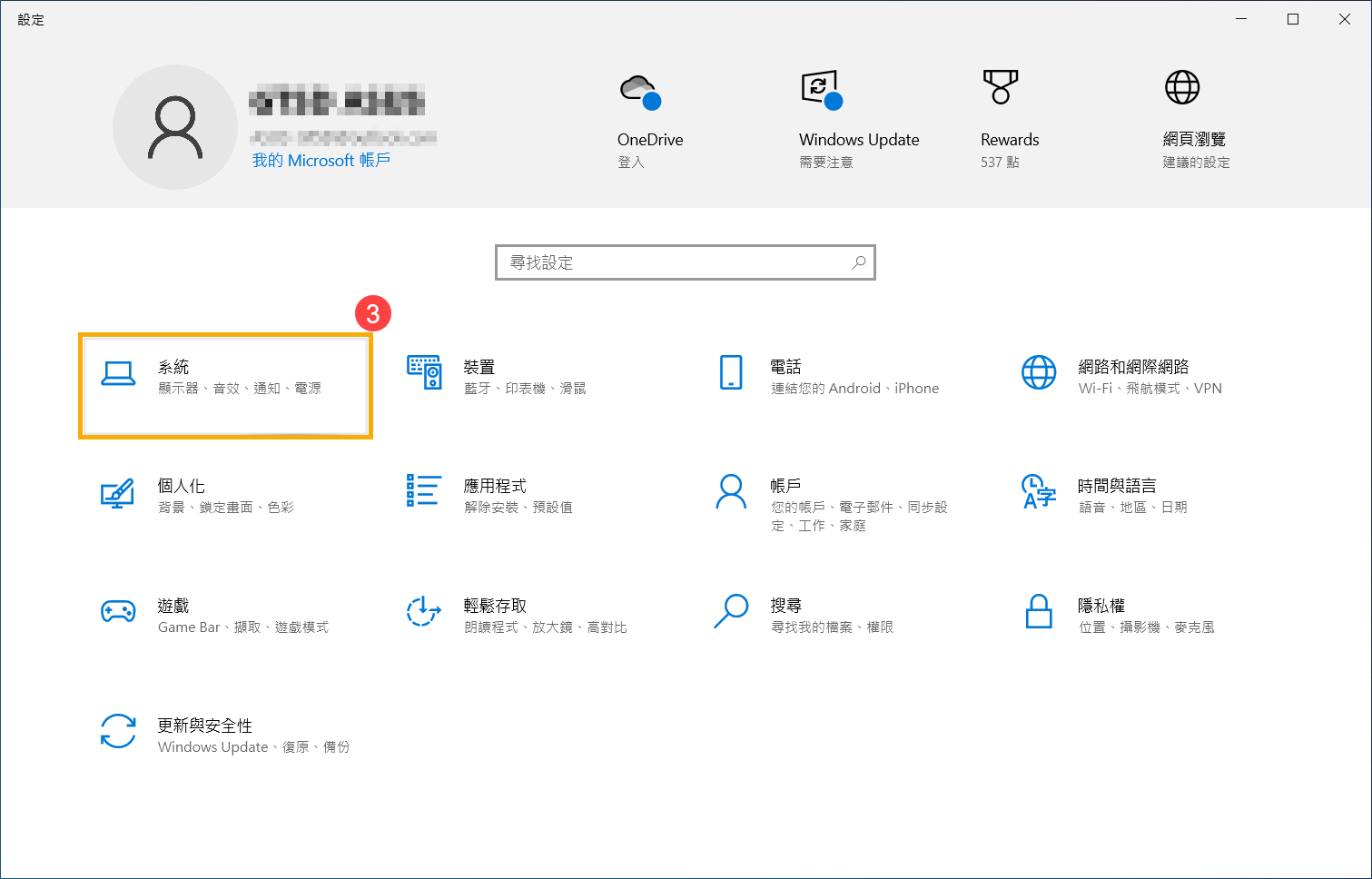
- 在系統設定中點選[通知與動作]④,然後在取得來自這些發送來源的通知列表中找到[AI ClearVoice Speaker]⑤。

- 將AI ClearVoice Speaker通知設定調整為關閉⑥。
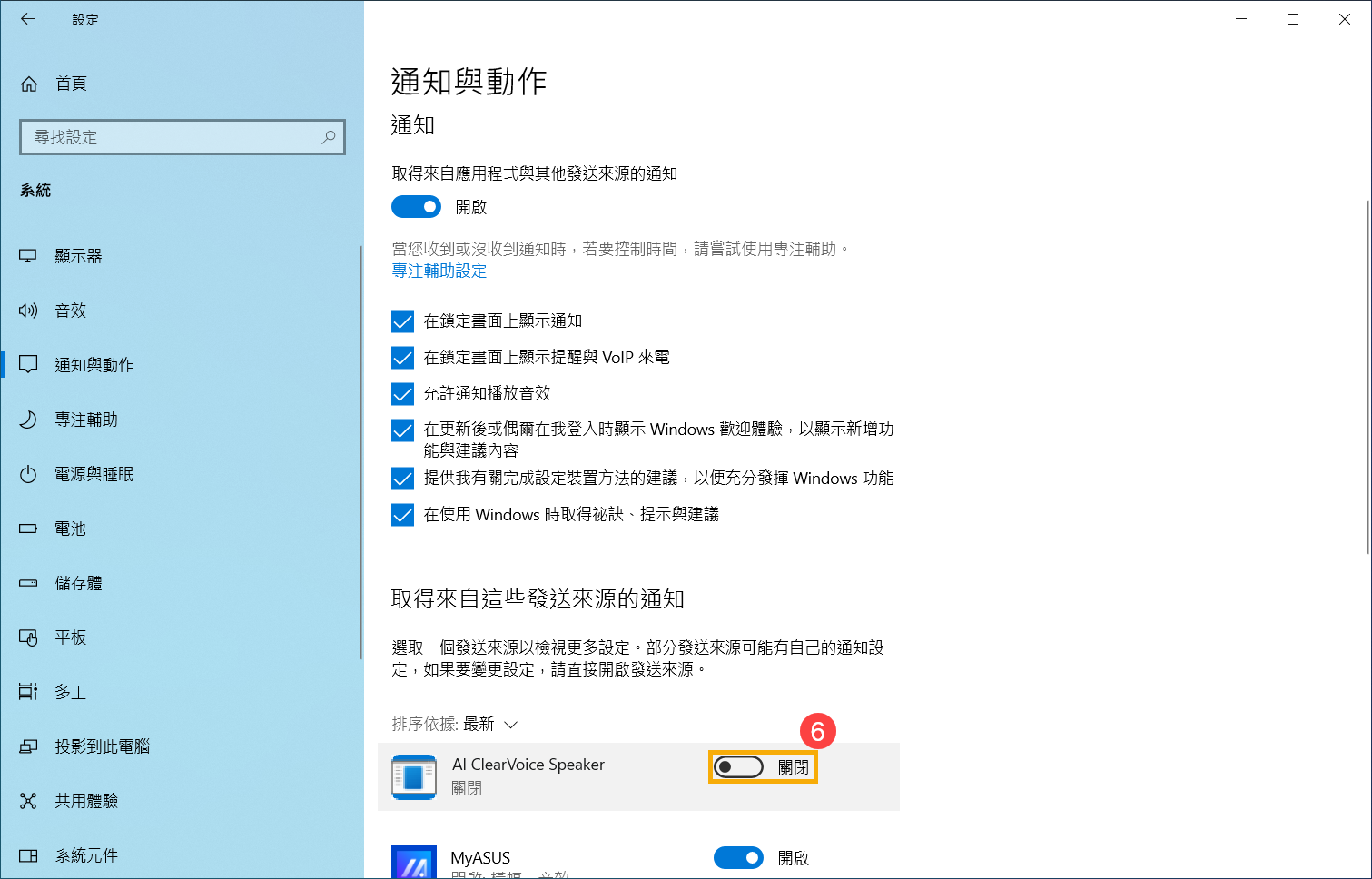
若您的問題並未解決,請聯繫華碩客服中心,取得進一步的資訊。